Scientific Toolworks Understand中文版是一款优秀的代码分析软件。Scientific Toolworks Understand最新版支持多语言:Ada, C, C++, C#, Java, FORTRAN, Delphi, Jovial, and PL/M ,混合语言的project也支持多平台: Windows/Linux/Solaris/HP-UX/IRIX/MAC OS X。Scientific Toolworks Understand中文版可以对整个project的architecture、metrics进行分析并输出报表。
-
5.11 中文版查看
-
0.1.9 电脑版查看
-
官方版查看
-
20.03 电脑版查看
-
1.48.0 官方版查看
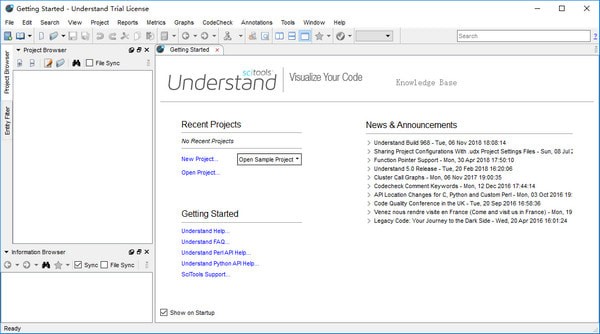
Scientific Toolworks Understand基本简介
Scientific Toolworks Understand(代码分析软件)是一款支持多平台代码分析软件,使用这款Scientific Toolworks Understand(代码分析软件)可以让您根据不同的编译环境对代码进行整体编译。
Scientific Toolworks Understand软件特色
1、支持多语言:Ada, C, C++, C#, Java, FORTRAN, Delphi, Jovial, and PL/M ,混合语言的project也支持
2、多平台: Windows/Linux/Solaris/HP-UX/IRIX/MAC OS X
3、代码语法高亮、代码折迭、交叉跳转、书签等基本阅读功能。
4、可以对整个project的architecture、metrics进行分析并输出报表。
5、可以对代码生成多种图(butterfly graph、call graph、called by graph、control flow graph、UML class graph等),在图上点击节点可以跳转到对应的源代码位置。
6、提供Perl API便于扩展。作图全部是用Perl插件实现的,直接读取分析好的数据库作图。
7、内置的目录和文件比较器。
8、支持project的snapshot,并能和自家的TrackBack集成便于监视project的变化。
Scientific Toolworks Understand功能介绍
1、代码知识
为您提供有关您的代码的相关信息。快速查看关于函数,类,变量等的所有信息,如何使用,调用,修改和交互。轻松查看您想要了解代码的呼叫树,指标,参考信息和任何其他信息。
2、指标和报告
理解非常有效地收集有关代码的度量标准并为您提供不同的查看方式。当我们没有完全满足您的需求时,您可以快速获得大量标准指标以及编写您自己的自定义指标的选|项。
3、制图
提供图表,使您可以查看代码连接(依赖关系),流程如何(控制流程图),使用哪些函数调用其他函数(调用图表)等等。有许多自定义选项可轻松让您仅显示您感兴趣的内容,因此该图最适合您的需求。
4、标准测试
提供了一种使用已发布的编码标准或您自己的自定义标准来检查代码的方法。这些检查可用于验证命名准则,度量标准要求,已发布的最佳做法或对您的团队而言重要的任何其他规则或约定。
5、依赖性分析
查看代码中的所有依赖关系以及它们如何连接。使用Understanding的交互式图形或使用文本依赖浏览器查看这些依赖关系。两者都可以让您快速轻松地查看所有依赖关系,或者深入了解详细信息。
6、编辑
强大的编辑器是一个完整的现代编程GUI,它结合了您所期望的所有现代功能。它从底层开始设计用于多显示器的使用,它包括选项卡,选项卡组,对接,语法着色,自动完成以及基于语法的折叠和折叠等等。
7、搜索
搜索有多个选项。要获得即时结果,请使用我们的“即时搜索”功能,该功能可在打字完成之前提供结果。了解还提供更多自定义和复杂搜索的搜索选项,例如正则表达式和通配符搜索。
8、语言
支持十几种语言,并且可以处理以多种语言编写的代码库。这允许您查看语言之间的调用和依赖关系,以便您可以获取有关完整系统的信息。
Scientific Toolworks Understand视图分类
1.Butterfly:如果两个实体间存在关系,就显示这两个实体间的调用和被调用关系;如下图为Activity中的一个方法的关系图。
2.Calls:展示从你选择的这个方法开始的整个调用链条。
3.Called By:展示了这个实体被哪些代码调用,这个结构图是从底部向上看或者从右到左看。
4.Calls Relationship/Calledby Relationship:展示了两个实体之间的调用和被调用关系,操作方法:首先右键你要选择的第一个实体,然后点击另一个你要选择的实体,如果选择错误,可以再次点击其他正确即可,然后点击ok。
5.Contains:展示一个实体中的层级图,也可以是一个文件,一条连接线读作”x includes y“。
6.Extended By:展示这个类被哪些类所继承。
7.Extends:展示这个类继承自那个类。
Scientific Toolworks Understand使用方法
导入项目
导入项目有两种方法,一种是从菜单栏点击File–>New–>Project,另一种是点击下面界面中间的New Project
点击后,会进入到如下界面,你可以更改项目名称为你要导入的项目名称,以便于以后查找,你可以直接导入你正在开发的项目,你的代码更改后,这个项目也会自动更新,方便你快速开发,不需要每次导入。
更改名称后点击Next进入界面,这个界面是让你选择你要导入项目包含了哪几种语言,注意,在C/C++后面有两种模式,下面有注释,其中Strict模式包含Object-C和Object—C++,还有Web的注释,自己看看就好了,在此就不再解释,
然后点击Next进入界面
在此界面点击上面的“Add a Directory”,也就是添加你要导入项目的路径,点击后会弹出如下界面,此时有个奇葩就是弹出的界面会被上图界面遮挡,此时你要移开该界面,然后会出现下面界面:
点击后面的带有三个点的按钮选择你要加入的项目文件夹,此处不用打开文件夹,只要点中文件夹点击open按钮:
此时只需要点击OK即可,界面会跳转到界面
此时有两个选项,一个是立即分析代码,一个选择配置,对于我们来说只需要默认即可,然后点击OK按钮,此时软件开始分析代码,分析完成后会出现如下界面:
左侧会出你的项目结构,中间出现你项目的名称,此时你可以操作左面项目来查看相关代码,如下图所示:
这么多类和方法如何快速定 位,那肯定是搜索,该软件针对不同位置,不同属性有不同的搜索方法,下面介绍搜索功能。
Scientific Toolworks Understand安装步骤
1.在pc下载网下载Scientific Toolworks Understand最新版软件包
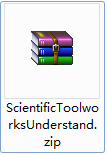
2.解压Scientific Toolworks Understand软件,运行“EXE.文件”
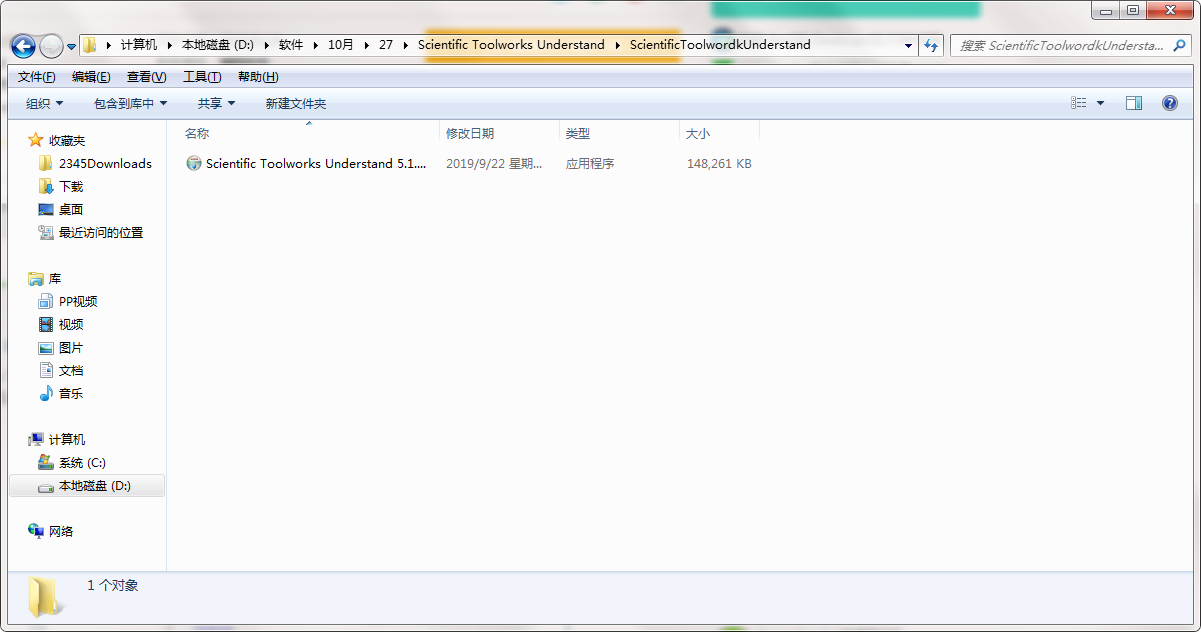
3.双击打开,进入Scientific Toolworks Understand软件界面,点击下一步
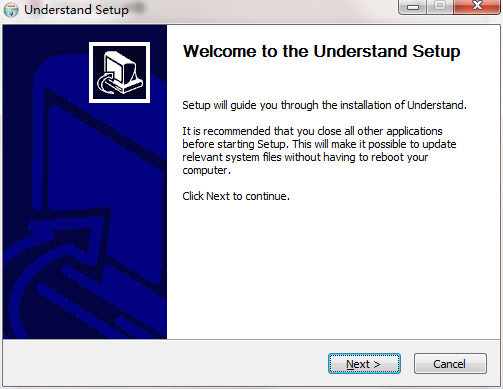
4. 阅读安装许可协议,点击我同意,点击下一步
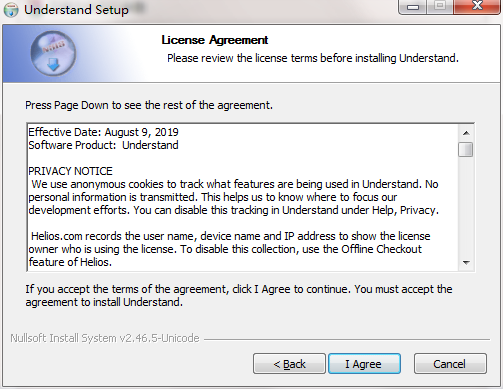
5.选择安装项目,点击下一步
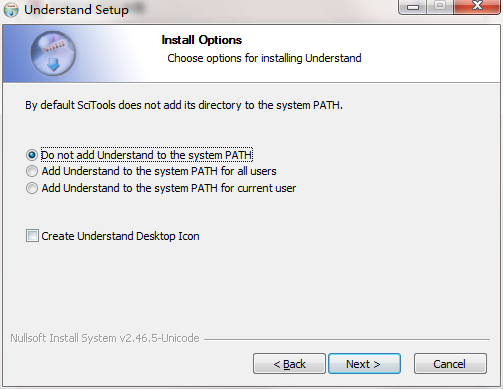
6.选择安装位置,点击下一步
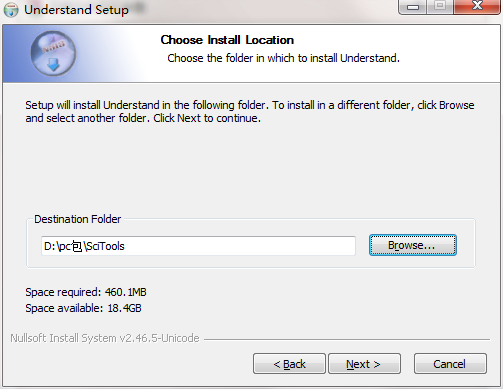
7.创建快捷方式,点击安装
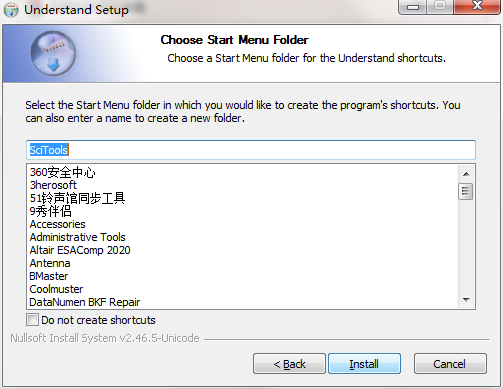
8.点击完成,Scientific Toolworks Understand软件安装成功
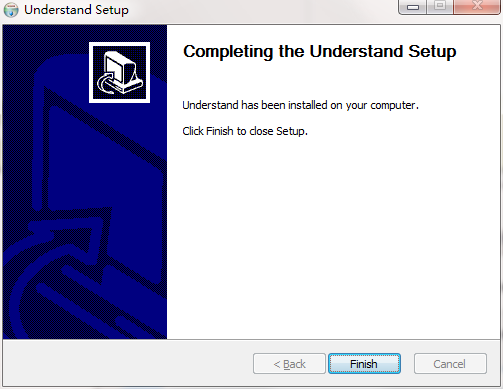
Scientific Toolworks Understand更新日志
1:优化了性能
2:解决bug问题我们是认真的
小编推荐:Scientific Toolworks Understand作为一款应用广泛,功能强大的免费编程开发,该最新版的功能得到众多网友的一致好评,强烈推荐大家下载使用,另外还有gvim、数据库下载、sqlyog推荐给大家下载使用。


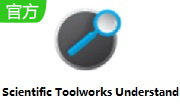

 抖音电脑版
抖音电脑版
 Flash中心
Flash中心
 鲁大师
鲁大师
 photoshop cs6
photoshop cs6
 QQ浏览器
QQ浏览器
 百度一下
百度一下
 驱动精灵
驱动精灵
 360浏览器
360浏览器
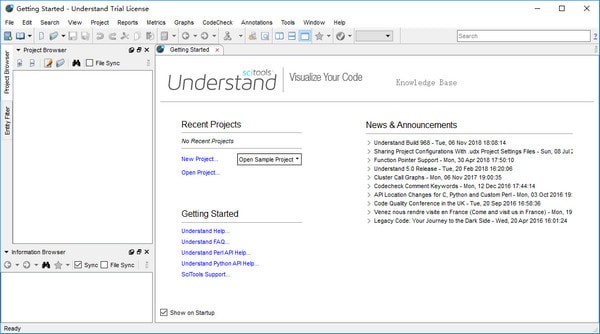
 金舟多聊
金舟多聊
 Google Chrome
Google Chrome
 风喵加速器
风喵加速器
 铃声多多
铃声多多
 网易UU网游加速器
网易UU网游加速器
 雷神加速器
雷神加速器
 爱奇艺影音
爱奇艺影音
 360免费wifi
360免费wifi
 360安全浏览器
360安全浏览器
 百度云盘
百度云盘
 Xmanager
Xmanager
 2345加速浏览器
2345加速浏览器
 极速浏览器
极速浏览器
 FinePrint(虚拟打印机)
FinePrint(虚拟打印机)
 360浏览器
360浏览器
 XShell2021
XShell2021
 360安全卫士国际版
360安全卫士国际版
 迅雷精简版
迅雷精简版





























